Gerando imagens WebP com Hugo
Alguns meses atrás decidi que iria migrar do Jekyll para o Hugo. Estava procurando um SSG (gerador de site estático) mais rápido e flexível, que tivesse features mais avançadas. Ainda não escrevi nenhum artigo sobre essa migração, mas pretendo falar um pouco sobre isso em outro post.
Hoje, utilizo o Hugo como gerador de site estático, e ele tem oferecido boas features para o blog. Uma dessas funcionalidades é o suporte ao processamento de imagens no tempo do build. Ao processar as imagens, posso aplicar transformações, como conversão e redimensionamento, permitindo que otimizações sejam feitas antes de entregar essas imagens aos leitores.
Novos formatos de imagens otimizados para web se destacaram nos últimos anos, entre eles o WebP. Um formato de imagem que oferece boas taxas de compressão, tanto com perda de qualidade quanto sem perda de qualidade. A grande maioria dos navegadores tem suporte para este formato e é uma boa prática que os sites disponibilizem as imagens desta nova forma.
Já sabemos que este site é gerado pelo Hugo e que há formatos mais avançados de imagens disponíveis. Então vamos explorar como utilizo o Hugo para converter minhas imagens para WebP.
O Formato de Imagem WebP
WebP é um formato de imagem desenvolvido em 2010 pelo Google, que oferece uma melhor compressão sem perda, lossless, quanto para com perda, lossy, em relação a outros formatos de imagens. Ele foi projetado para ser um substituto para JPEG, PNG e GIF, com maior qualidade de imagem com tamanhos de arquivo reduzidos.
A grande desvantagem do novo formato é a compatibilidade com navegadores. A maioria dos navegadores atuais tem suporte, porém versões mais antigas não suportam o WebP. Para contornar essa limitação, disponibilizamos um fallback para o navegador obter uma imagem em um formato popular como o JPEG. Então, para imagem, teremos duas versões, uma em WebP e outra em JPEG.
Markdown para HTML
O princípio do Hugo é semelhante ao Jekyll, escrevemos o artigo do post em markdown e ele se encarrega de converter para HTML. Sendo o markdown uma linguagem de marcação muito mais simples que o HTML. É durante o processo de build que essa conversão ocorre.
O Hugo tem o que ele chama de render hooks. Render hooks são uma forma de sobrescrever os templates padrões do processo de conversão. Por exemplo, em markdown os links são escritos como [Text](https://example.org "Title"), o render hook para este template pode ser representado desta forma:
<a href="{{ .Destination | safeURL }}" {{ with .Title }} title="{{ . }}"{{ end }} >
{{- with .Text | safeHTML }}{{ . }}{{ end -}}
</a>
As imagens representadas como  tem o template como o abaixo.
<img src="{{ .Destination | safeURL }}"
{{- with .Text }} alt="{{ . }}"{{ end -}}
{{- with .Title }} title="{{ . }}"{{ end -}}
>
Todos os render hooks do Hugo podem ser modificados para que você possa customizar essa conversão. Para imagens iremos fazer a mesma coisa, vamos ter um hook customizado para nosso objetivo.
Render Hook para imagem
Temos alguns requisitos para que as imagens estejam otimizadas de uma forma eficiente.
- Largura máxima para todas as imagens.
- Tamanho reduzido das imagens sem perder a qualidade.
- Lazy loading para otimizar o carregamento das páginas.
- Imagens em JPEG para compatibilidade de browsers sem suporte a WebP.
Vamos analisar o nosso render hook para imagens, localizado no diretório layouts/_default/_markup/render-image.html. Ele garante que as imagens do blog sejam convertidas e otimizadas para o formato WebP, além de fornecer versões em JPEG para navegadores que ainda não suportam WebP.
{{- $image := .Page.Resources.Get (.Destination | safeURL) }}
{{- if gt $image.Width 1400 }}
{{- $image = $image.Resize "1400x Lanczos" }}
{{- end }}
{{- $jpg := $image.Process "jpeg q100" | fingerprint }}
{{- $webp := $image.Process "webp q100" | fingerprint }}
<picture>
<source srcset="{{ with $webp.RelPermalink }}{{.}}{{ end }}" type="image/webp">
<img src="{{ with $jpg.RelPermalink }}{{ . }}{{ end }}"
{{- with .Text }} alt="{{ . }}"{{ end -}}
{{- with .Title }} title="{{ . }}"{{ end -}}
decoding="async"
loading="lazy"
width="{{ $jpg.Width }}">
</picture>
Obter a imagem original:
{{- $image := .Page.Resources.Get (.Destination | safeURL) }}Carregamos a imagem na variável
imagecom a funçãoresources.Get. A funçãoresources.Getretorna o recurso que coincide com o path passado para ela.Verificando se a imagem original tem mais de 1400 pixels de largura:
{{- if gt $image.Width 1400 }}Neste trecho verificamos se a largura da imagem é maior que 1400 pixels. Caso seja maior entramos na condição.
Realizando o resize da imagem caso ela seja maior que 1400 pixels:
{{- $image = $image.Resize "1400x Lanczos" }}Somente iremos realizar um resize da imagem caso a condição acima tenha sido satisfeita. Observe um detalhe importante, a variável
imagejá está definida no inicio do código com o operador:=, então não redefinimos ela, somente atribuímos um novo conteúdo a ela com o operador=.1400xindica que a imagem terá 1400 pixels de largura e sua altura será proporcional. JáLanczosé o algoritmo utilizado para o resize. Ele tem como principal característica preservar ao máximo a qualidade original da imagem após o redimensionamento.Criando uma imagem em JPEG:
{{- $jpg := $image.Process "jpeg q100" | fingerprint }}Vamos converter nossa imagem para JPEG, tentando manter 100% a qualidade. Em seguida vamos aplicar a função fingerprint, que gera um hash único para a imagem. Isso é útil para controle de cache nos navegadores dos usuários.
Criando a imagem em WebP:
{{- $webp := $image.Process "webp q100" | fingerprint }}Igual a conversão para JPEG, só que agora a conversão é para WebP e depois é aplicado o hash para controle de cache.
Utilizando as imagens geradas:
<picture> <source srcset="{{ with $webp.RelPermalink }}{{.}}{{ end }}" type="image/webp"> <img src="{{ with $jpg.RelPermalink }}{{ . }}{{ end }}" {{- with .Text }} alt="{{ . }}"{{ end -}} {{- with .Title }} title="{{ . }}"{{ end -}} decoding="async" loading="lazy" width="{{ $jpg.Width }}"> </picture>Para fornecer as diversas fontes de imagens, tanto a JPEG quanto a WebP, devemos usar a tag
picturedo HTML. A tagsourceoferece ao navegado a opção da imagem em WebP. Já a tagimgfunciona como um fallback para entregar a imagem JPEG para navegadores sem suporte ao WebP.decoding="async"permite que o navegador decodifique a imagem de forma assíncrona para melhorar o desempenho de carregamento da página eloading="lazy"ativa o carregamento “preguiçoso”, onde a imagem só é carregada quando está próxima de entrar na viewport, otimizando o tempo de carregamento da página.
Impactos nas métricas de performance
Vamos verificar como a mudança alterou as métricas de performance em três artigos de exemplo. O primeiro é o artigo Guia ilustrado sobre Taint e Toleration no Kubernetes.

A segunda análise é do artigo Aumentando a disponibilidade no k8s com inter-pod anti-affinity.
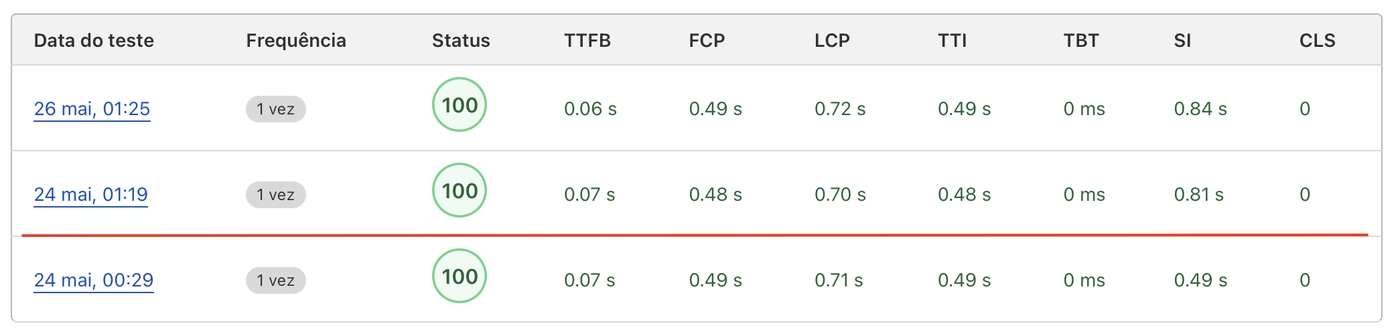
Por fim, o artigo Gerando amostras de teste para o Prometheus via Remote Write.
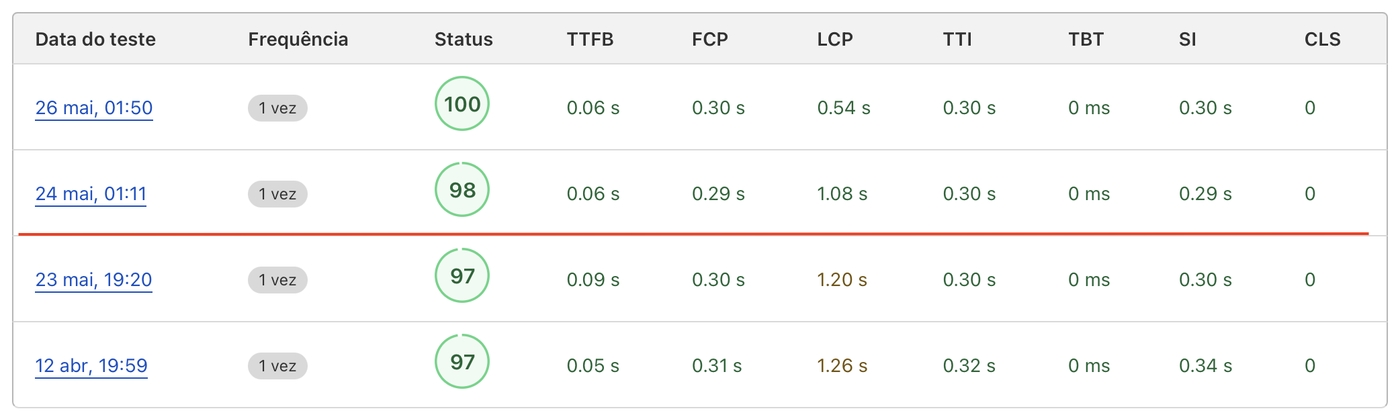
A alteração ocorreu próximo a 1 da manhã do dia 24 de maio de 2024, a linha vermelha na imagem separam os testes antes e depois da alteração. Podemos observar uma melhora na métrica LCP, largest contentful paint, que é o tempo que leva para o maior conteúdo visível ser renderizado na tela, como uma imagem, por exemplo.
Conclusão
Neste artigo, vimos como é possível otimizar as imagens do blog com o Hugo. Utilizamos o render hook para imagens e criamos uma versão em WebP redimensionada para uma largura máxima utilizando o algoritmo Lanczos e outra em JPEG para compatibilidade com navegadores mais antigos. Além disso, aplicamos técnicas de lazy loading para melhorar a performance do site. Por fim, analisamos o impacto dessa mudança nas métricas de performance dos artigos. A ligeira melhora se justifica pelo fato do site já ser muito bem otimizado e com pouca complexidade. Em sites mais complexos, a melhora pode ser mais significativa.